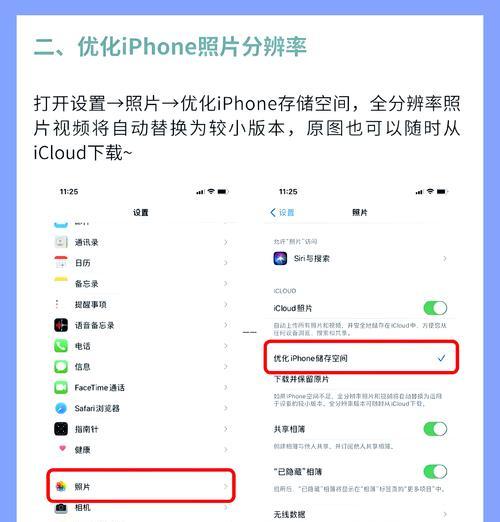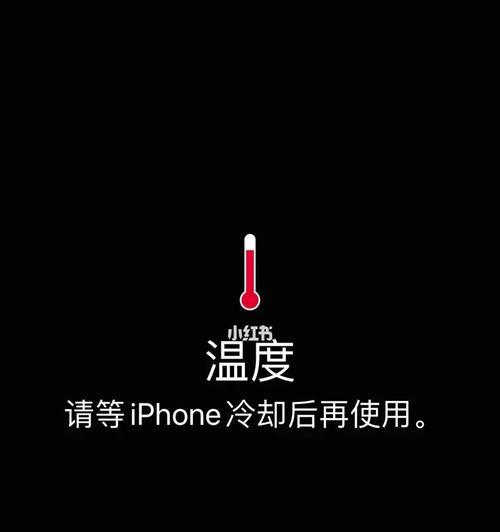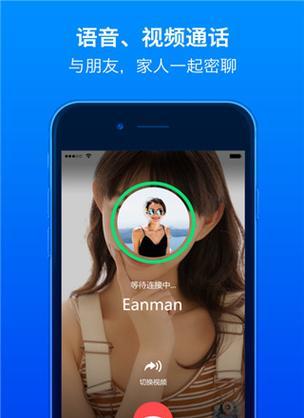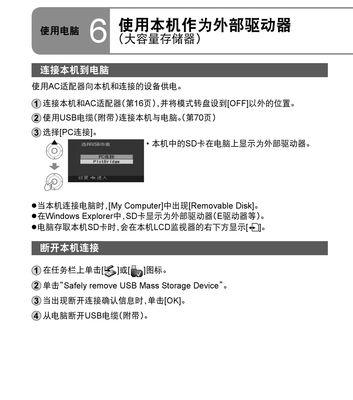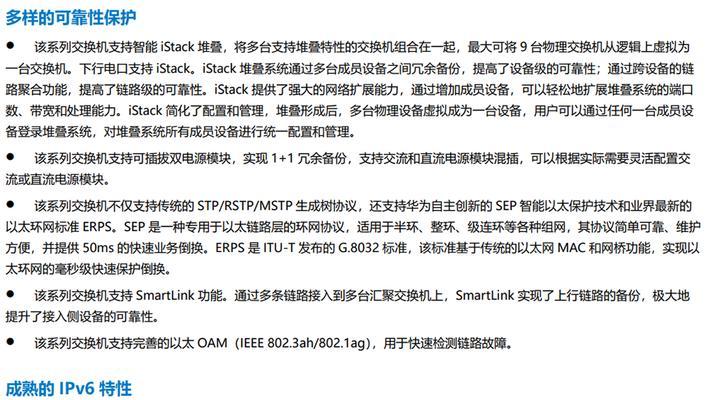苹果手机无法录屏时应如何解决?
在数字化时代,录屏功能已经成为智能手机上的一项重要功能,特别是在分享教程、游戏直播、或是记录重要信息时显得尤为关键。然而,当您的苹果手机突然无法进行屏幕录制时,可能会带来不少的困扰。不用担心,本文将提供全面的解决方案,帮您解决苹果手机无法录屏的问题。
一、确认录屏功能的开启状态
在尝试任何高级解决方案之前,首先应该检查录屏功能是否已经被正确启用。
步骤1:进入“控制中心”
滑动屏幕从屏幕底部向上,打开控制中心。
步骤2:查看录屏图标
检查控制中心中是否有录屏图标(一个圆圈里面带一个点)。如果没有看到该图标,可能是录屏功能未被添加到控制中心。
步骤3:调整控制中心设置
前往“设置”>“控制中心”>“自定义控制”,确保“屏幕录制”选项处于打开状态。

二、检查录屏权限设置
苹果手机的某些隐私和安全设置可能会影响录屏功能。
步骤1:前往“设置”
打开“设置”应用。
步骤2:选择“隐私”
在设置菜单中,找到并点击“隐私”。
步骤3:检查“麦克风”权限
在隐私设置中选择“麦克风”,确认录屏应用是否被授予了录音权限。如果未开启,您可以选择允许或拒绝。
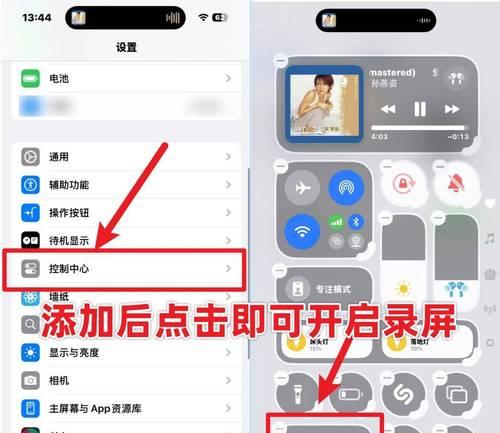
三、检查软件更新和系统限制
软件过时或系统限制可能是录屏无法进行的另一个原因。
步骤1:检查软件更新
进入“设置”>“通用”>“软件更新”,确保您的iPhone已安装最新版本的iOS。
步骤2:确认“引导式访问”设置
如果您的iPhone启用了“引导式访问”,可能会限制录屏功能。前往“设置”>“辅助功能”>“触控”>“引导式访问”,确保它没有被开启。
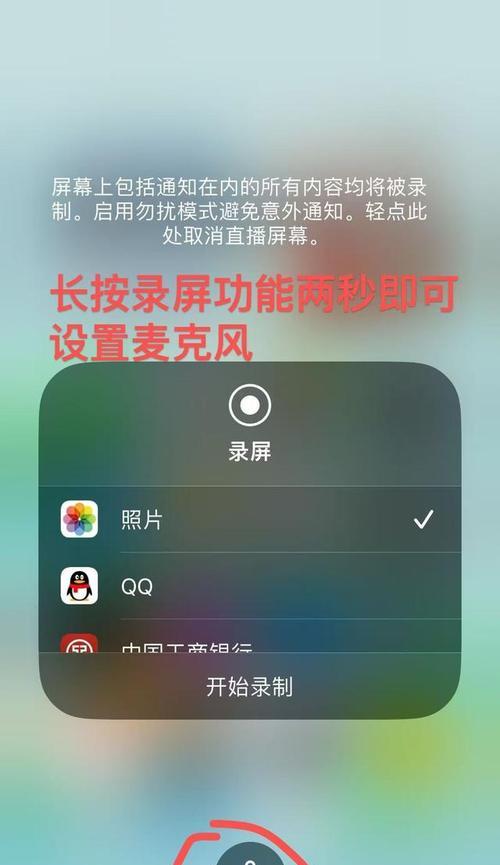
四、重启设备
简单粗暴但通常有效的解决办法:重启您的iPhone。
步骤1:长按电源键
按住iPhone侧面的电源键,直到出现“滑动来关机”的提示。
步骤2:滑动关机
按照提示滑动关闭您的设备。
步骤3:重新开机
等待几秒钟后,长按电源键直至出现苹果logo,设备将自动开机。
五、检查存储空间
当存储空间不足时,录屏功能可能会受到影响。
步骤1:前往“设置”
打开“设置”应用。
步骤2:选择“通用”
在设置菜单中,点击“通用”。
步骤3:访问“iPhone存储空间”
选择“iPhone存储空间”,查看可用存储空间。如果空间不足,请删除不必要的文件或应用程序来释放空间。
六、检查物理按键
物理按键损坏或失灵可能导致录屏功能无法使用。
步骤1:测试音量键和侧边按钮
尝试使用音量键调节音量,用侧边按钮唤醒设备,确认所有物理按键功能正常。
步骤2:前往苹果店或授权维修中心
如果确认物理按键有问题,建议携带设备前往最近的苹果店或授权维修中心进行检查和维修。
七、尝试还原设置
如果您已经尝试了上述所有步骤仍然无法解决问题,可以尝试还原所有设置。
警告:此操作不会删除您的个人数据,但会移除所有的设置,包括WiFi密码、键盘设置等。
步骤1:进入“设置”
打开“设置”应用。
步骤2:选择“通用”
在设置菜单中,选择“通用”。
步骤3:点击“还原”
滚动到底部,点击“还原”,然后选择“还原所有设置”。
八、联系苹果官方支持
如果上述步骤都不能解决您的问题,最明智的做法是联系苹果官方支持或前往苹果零售店寻求专业帮助。
步骤1:拨打电话
拨打苹果官方客服电话,咨询专业人士。
步骤2:前往苹果零售店
如果您附近有苹果零售店,可以预约GeniusBar天才吧的服务,进行面对面咨询。
通过以上步骤,相信您已经能够解决苹果手机无法录屏的问题。如果问题依然存在,可能涉及到硬件故障或其他深层次的技术问题,此时您应考虑专业的维修服务。维护好您的苹果设备,让其时刻保持最佳状态,为您提供高质量的使用体验。
版权声明:本文内容由互联网用户自发贡献,该文观点仅代表作者本人。本站仅提供信息存储空间服务,不拥有所有权,不承担相关法律责任。如发现本站有涉嫌抄袭侵权/违法违规的内容, 请发送邮件至 3561739510@qq.com 举报,一经查实,本站将立刻删除。
- 上一篇: 迈克手表充电器电压标准是什么?
- 下一篇: 电脑配件的正确安装步骤是什么?
- 站长推荐
- 热门tag
- 标签列表